自動化ルールがクライアント センターにも対応しました
2012年2月29日水曜日
Andrew Truong プロダクト マーケティング マネージャー
このたび、自動化ルールがクライアント センターにも対応し、クライアント アカウントに
まとめて実行できるようになりました。複数のアカウントをこれまで以上に簡単
かつすばやく効率的に管理できます。自動化ルールを使用するには [掲載結果]
タブまたは [予算] タブで [自動化] プルダウン メニューをクリックします。
AdWords ヘルプセンターのこちらの記事では、クライアント センターで自動化ルー
ルを設定する手順を紹介しています。アカウントと通貨を選択するセクションが
追加されている以外は、通常のアカウントの場合とほぼ同じ手順です。
従来どおり、[結果をプレビュー] ボタンをクリックして、ルールが正しく設定さ
れているかどうか確認することをおすすめします。プレビューを行うと、クライ
アントのタイムゾーンでのルール適用時刻と、選択した最初のアカウントに対し
て行われる変更の概要を確認できます。
よく利用されるルールについては、AdWords ヘルプセンターの記事を
ご覧ください。自動化ルールの詳細については、Ad Innovations(英語)をご覧
ください。
このたび、自動化ルールがクライアント センターにも対応し、クライアント アカウントに
まとめて実行できるようになりました。複数のアカウントをこれまで以上に簡単
かつすばやく効率的に管理できます。自動化ルールを使用するには [掲載結果]
タブまたは [予算] タブで [自動化] プルダウン メニューをクリックします。
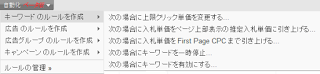 |
| クリックして拡大 |
ルを設定する手順を紹介しています。アカウントと通貨を選択するセクションが
追加されている以外は、通常のアカウントの場合とほぼ同じ手順です。
 |
| クリックして拡大 |
従来どおり、[結果をプレビュー] ボタンをクリックして、ルールが正しく設定さ
れているかどうか確認することをおすすめします。プレビューを行うと、クライ
アントのタイムゾーンでのルール適用時刻と、選択した最初のアカウントに対し
て行われる変更の概要を確認できます。
よく利用されるルールについては、AdWords ヘルプセンターの記事を
ご覧ください。自動化ルールの詳細については、Ad Innovations(英語)をご覧
ください。



.png)

